この記事はAhrefs公式ブログの日本語訳です。
原文:How to Use Google Analytics to Improve SEO Performance
(著者:Michal Pecánek / 原文の最終更新日:February 13, 2020)
※フルスピード註:この記事は2020年2月13日時点の記載をもとに翻訳しています。Ahrefs公式ブログの記事は今後追記・再公開されることがありますことをご了承ください。
誰もが Google Analytics を使用していますが、SEO を改善するために Google Analytics を使用する方法を知っている人はほとんどいません。
これは驚くべきことではありません。 Google Analytics は強力なツールですが、特に初心者にとって、貴重で役立つ洞察を抽出するのは歯を抜くような気分になることがよくあります。
しかし、このように感じる必要はありません。必要なのは、どのデータを確認し、それをどのように解釈して、アクションを実行するかを知ることだけです。
このガイドでは、Google アナリティクスを使用して SEO を改善するための 7 つの実用的な方法を説明し、避けるべきよくある間違いについて説明します。
まず、基本を確認しましょう。
Google アナリティクスを始める
初めてログインすると、「ホーム」ダッシュボードが表示されます。
これはバニティ指標の中心であり、ここには有用な洞察はあまりありません。画面の左側にあるトピックごとにグループ化された個別のレポートを確認することをお勧めします。

レポートには、ディメンションと指標という 2 つのことが表示されます。
ディメンションはデータの属性であり、指標はそのディメンションに関連付けられた定量的なデータポイントです。
混乱した?そうならないでください。とてもシンプルです。
ランディング ページ レポートのデータを見てください。

サイドノート。この投稿のデータのほとんどは、公式
GA デモ アカウントから取得したものです。ただし、一部のレポートやデータはそこでは利用できないため、実際のビジネス アカウントも時々使用しました。
ここで、ディメンションはランディング ページです。他の列には、選択した期間のセッション の数など、各ランディング ページに関連付けられた指標が表示されます。
さらに詳細に表示するには、これらのレポートのいずれかにセカンダリ ディメンションを追加します。
ここで「国」をセカンダリ ディメンションとして追加しましょう。

各ランディング ページ (プライマリ ディメンション) の指標が国 (セカンダリ ディメンション) 別に分類されて表示されるようになりました。たとえば、8,274 人の英国のユーザーがホームページでセッションを開始したことがわかります。
しかし、英国からのオーガニック トラフィックなど、データのサブセットのみを確認したい場合はどうなるのかと疑問に思われるかもしれません。
ここで、セグメントとフィルタについて説明します。
セグメントは、レポート全体のユーザーまたはセッションのサブセットのみのデータを表示する方法です。たとえば、次のようにオーガニック トラフィックごとにセグメント化できます。

フィルターはセグメントに似ていますが、表示しているレポートにのみ適用されます。
たとえば、フィルタを使用して英国のデータのみを表示できます。


これはデフォルトのレポートよりもはるかに詳細です。そう思いませんか?
良い。それでは、さらにエキサイティングな内容に移りましょう。
Google Analytics を使用して SEO を追跡し、改善するための 7 つの実用的な方法
基本を知っているのは素晴らしいことですが、実際にどのように進めて、有意義な分析情報を取得し、SEO を改善するのでしょうか?
以下に 7 つの方法があります。
- トラフィックや収益を増やすための簡単な機会を見つける
- コンバージョン率の高いページを見つけて SEO を改善する
- コンバージョンに貢献するランディング ページを改善する
- サイト内検索を追跡してキーワードの機会を見つける
- オーガニックトラフィックの減少と急増を自動的に追跡する
- 404 ページのアラートとモニタリングを設定する
- 注釈を使用して問題と変更を正確に指摘する
1. トラフィックを増やすための簡単な機会を見つける
ページは常に永久にランク付けされるわけではありません。 2018 年のトップ Google 検索リスト へのトラフィックの減少を見てみましょう。

これは、わずか 1 か月強で 54% の減少です。
しかし、その直後にトラフィックが急増したことに気づくでしょう。

それで、何が変わったのでしょうか?
回答: 以前の栄光を取り戻すために、投稿を更新して再公開しました。
問題は、再公開に適したページをどうやって見つけるかということです。
Ahrefs のサイト エクスプローラー や Google Search Console のパフォーマンス レポートを使用することもできますが、Google アナリティクスを使用するのが最善です。なぜ?なぜなら、SEO の取り組みとビジネス指標を結び付けるために使用できるコンバージョン データが得られるからです。
プロセスは次のとおりです。
取得 > に移動します。 Search Console > ランディング ページ。
比較する時間枠を選択します。私たちは主に再公開が必要なコンテンツを探しているため、少なくとも 6 か月の期間を比較する価値があります。

表をクリック順に並べ替えてから、調査するランディング ページを選択して検索クエリ データを確認します。

潜在的な原因を探し、パターンを見つけ、オーガニック トラフィックを増やすための措置を講じます。
もちろん、最後の部分は言うは易く行うは難しです。では、何を調べればよいでしょうか?
まず、そのページが鮮度がランキング要素となるトピックに関するものであるかどうかを検討します。上位の Google 検索に関する投稿も同様でした。人々は 12 か月前の人気の検索結果を見たくないため、トラフィックが減少し始めました。
次に、ホームページへのオーガニック トラフィックに大幅な変化が見られる場合、通常はナビゲーション クエリの検索量の変動が原因です。 。おそらく、6 か月前に話題になり、より多くの人があなたのブランドをグーグル検索するようになりましたが、その後は自然に平均値に戻ってしまったのではないでしょうか?
「航空ジン」の検索ボリュームの変動から判断すると、これは、素晴らしいテレビ広告の後に起こったことのようです。 気持ち悪いペロトンの広告。

どれも原因ではないようであれば、さらに深く調査する必要があります。トラフィックの減少にはさまざまな理由が考えられます。
開始するのに役立ついくつかのセカンダリ ディメンションを次に示します。
- デバイス カテゴリ: トラフィックの変化が主に 1 つのデバイス カテゴリに起因する場合は、デバイス固有の UX の問題、ページ速度の問題、デバイス間のコンテンツの違いの確認を開始します。 Google ではモバイル ファースト インデックスを使用しているため、ウェブサイトでモバイル ユーザーに表示される情報がデスクトップ ユーザーよりも少ない場合、問題が発生する可能性があります。
- 国: 特定の国からのトラフィックの減少は、ローカリゼーションまたはインデックス作成の問題を意味する可能性があります。他の言語のコンテンツがある場合は、hreflang タグを監査することから始めます。
ヒント
レポートの上にあるタイムチャートを忘れずに見てください。 Google がアルゴリズムのアップデートを発表した前後の低下や急増を確認することが特に重要です。また、無関係なキーワードのランキングによってトラフィックが急増する場合もあります。 Googleは完璧ではありません。
2. コンバージョン率の高いページを見つけて SEO を改善する
通常、SEO の最終目標は、オーガニック検索からの売上を増やすことです。そのための最も簡単な方法の 1 つは、最も価値のあるページのランキングを向上させることです。
その方法は次のとおりです。
取得 > に移動します。 Search Console > ランディング ページ。
重要な目標を選択し、コンバージョン率で表を並べ替えます。

各 URL を Ahrefs のサイト エクスプローラー に接続し、オーガニック キーワード<を確認します。 i=4> レポート。

3 ~ 10 位にランクされるキーワードをフィルターします。

「SERP」ボタンを押して、あなたのページの SEO 指標を上位の指標と比較してください。この場合、上記のページにはさらに多くの参照ドメインがあるようです。

ページの不十分な部分を改善するための措置を講じます。どこから始めればよいかわからない場合は、Google で上位にランクされるためのガイド に従ってください。
AHREFS ユーザーではありませんか?
Google Search Console、Google、Ahrefs の無料バックリンク チェッカーを使用する< a i=4> 同様のことを行うため
- Search Console でランク付けされているキーワードを見つけます。
- Google で検索してください。
- 無料のバックリンク チェッカーで上位 URL へのバックリンクをチェックしてください。
- それらを自分のページと比較して、不足しているかどうか、またどこが不足しているかを確認してください。
3. コンバージョンに貢献するランディングページを改善する
人は、これまでに訪れたことのないウェブサイトにアクセスして、すぐに何かを購入することはほとんどありません。彼らは旅を行い、その過程でサイト上の複数のページにアクセスすることがよくあります。
たとえば、キーワード調査が初めての人がいるとします。さらに詳しく知るために Google にアクセスし、キーワード調査ガイド (および YouTube 動画)に出会います。

彼らはそれを読みました。そこから学びましょう。しかし、今日はここまでです。彼らは立ち去り、自分の仕事に取り掛かります。
1 週間後、時間に余裕ができたら、中断したところから再開し、キーワード調査ツールを検索します。私たちが価値のあるコンテンツを制作していることを知ったユーザーは、私たちのリストにたどり着き、そこで私たちのツールセットにサインアップすることを決定します。

デフォルトでは、Google Analytics は、ユーザーが最後に訪問したランディング ページへのコンバージョンを 100% クレジットします (直接クリックではない場合)。しかし現実には、最初に私たちのブログ投稿を読んでいなかったら、おそらくその人は改宗しなかったでしょう。つまり、技術的には、このページは変換を支援するのに役立ちました。
これがどうなるかわかりますか?
これらのページの SEO を改善すると、コンバージョンと収益の増加につながる可能性があります。
しかし、どうやってそれらを見つけられるのでしょうか?
コンバージョン > に移動します。 マルチチャネル > アシスト コンバージョン。
ドロップダウンから変換を選択します。 (デフォルトではすべてのコンバージョンが選択されていますが、これは理想的ではありません)。

アトリビューションウィンドウを設定します。 (これは基本的に、変換前に考慮すべき日数です。)

重要
ビジネスの販売サイクルの長さに基づいてこれを調整してください。
たとえば、B2B は通常、オンラインで衣服を購入する場合よりもコンバージョンに至るまでの意思決定プロセスが長いため、アトリビューション ウィンドウが最も長くなるはずです。したがって、ウィンドウを試して、以下のレポートでアシスト コンバージョンの量にどのような影響を与えるかを確認してください。
レポートの下部にある「オーガニック検索」をクリックします。

ランディング ページ URL をセカンダリ ディメンションとして適用します。

出来上がり。これで、アシスト コンバージョン数で並べ替えられたオーガニック ランディング ページのリストが表示されます。
これらのページを優先し、SEO を改善します。
4. サイト内検索を追跡してキーワードの機会を見つける
e コマース ストア、ヘルプ センター、ナレッジ ベース、または大規模な Web サイトをお持ちの場合は、おそらく内部検索エンジンもお持ちでしょう。
訪問者はこれを使用して、Web サイト上の特定のブランド、製品、記事を検索します。

GA の興味深い機能の 1 つは、こうしたサイト内検索を追跡できることです。
まだ適切なランディング ページが存在しないキーワードを探します。これは、関連性の高いコンテンツがまったく含まれていないこと、または検索意図と一致しないキーワードのランキングが原因である可能性があります。
手順は次のとおりです。
このチュートリアル に従って、内部検索トラッキングを設定します。
十分な期間 (数か月) データを収集したら、行動 > サイト検索。

適切なフィルタを適用して、超ロングテール キーワード やタイプミスを除外します。

検索結果の割合に基づいて表を並べ替え、加重並べ替えタイプを適用します。

(これは、GA インターフェース内で最も簡単な優先順位付けプロセスです。ユーザーが検索したクエリが、満足のいく検索結果が得られなかった確率に基づいて並べ替えられて表示されます。ユーザーは検索を実行した後に離脱し、検索離脱指標にカウントされます) 。加重並べ替え を使用して、統計的により重要な検索語を優先します)
用語をよく確認し、検索需要に応じて新しいコンテンツを作成することを検討してください。
さらに詳しく知りたい場合は、Ahrefs の Keywords Explorer などのキーワード調査ツールにクエリを接続し、検索ボリュームを確認します。

ここでのロジックは、多くの人があなたのサイトで何かを検索している場合、Google でもそれらを検索している人がたくさんいる可能性があるということです。そのため、GA データを活用して新しいキーワードやコンテンツのアイデアを見つけることができます。
ただし、正確なキーワードの検索ボリュームをチェックするだけではありません。キーワード候補レポートをチェックして、ランク付けの対象となる可能性のあるトピックをさらに見つけてください。

5.オーガニックトラフィックの減少と急増のレポートを自動化する
問題を監視していなければ、SEO を改善することはできません。これを手動で行うのは非効率なので、自然なパフォーマンスに対するアラートを設定しましょう。
管理者 > に移動します。 列を表示 > カスタム アラート > 新しいアラートを作成します。
一定期間内にオーガニック トラフィックが X% 増加または減少した後に発生するアラートを設定します。前週比 20% 減少と 30% 増加が出発点として適切ですが、サイトのボラティリティに応じてこれらの数値を自由に調整してください。

「アラートを保存」をクリックすれば完了です。
トラフィックの低下を監視する理由は明白ですが、トラフィックの急増に対してこれを行うことがなぜ意味があるのか疑問に思われるかもしれません。
2 つの理由:
- トラフィックの急増が正当な場合、つまり関連するキーワードからのトラフィックが増加している場合は、これを他のページでも再現する必要があります。
- 検索エンジンは完璧ではありません。無関係なキーワードでページをランク付けし始める可能性があり、それはレポート作成時に考慮する必要があります。
ヒント
これらのアラートは、アクセスできるすべてのビューにわたってグローバルに設定できます。設定しているメイン ビューの横にあるプルダウン メニューでビューを選択するだけです。
6. 404 エラーのアラートを設定する
もう少し監視と自動化を続けてみましょう。
「404 – ページが見つかりません」エラーは避けられないものであり、監視する必要があります。これは一般提供版で行うことができます。
まず、すべての 404 ページに「404 – 見つかりません」または「ページが見つかりません」などの統一されたページ タイトルがあることを確認します。次に、どこにもリダイレクトしないでください。 URL は同じままにする必要があります。
これらの要件を満たしている場合は、アラートを設定してください。

最初の条件として、404 ページのページ タイトルを入力します。
2 番目の条件では、低めから始めて徐々に上げていきます。そうすれば、すべてが正常であればアラートを受信しなくなります。サイトが大規模であればあるほど、より大きな数値から始める必要があります。一部の 404 はタイプミスが原因で避けられないため、この数値はそれらを除外するのに十分な大きさである必要があることに注意してください。
これで、適切な 404 アラートと監視に必要なものがすべて揃いました。
ここからは、404 の原因を突き止めるだけの話です。タイプミスだったのでしょうか? URL を指す内部リンクまたは外部リンクはありますか?
その方法については、壊れたリンクを修正するためのガイドをご覧ください。
7. 注釈を使用して問題と変更を正確に指摘する
Google アナリティクスのアノテーションは、ツールの各時間グラフに表示されるメモです。

それらはどのように役に立ちますか?変更のログ記録用。
最近トラフィックが減少した理由がわかったのではないでしょうか?それとも、サイト全体の SEO の技術的な変更を導入しましたか?それとも、新しいタイトルタグ形式をテストしているのでしょうか?
変更が何であれ、注釈を付けて記録しておくと、多くの場合、将来的に正気を保つのに役立ちます。
これを行うには、関連する期間を選択し、ロールダウンをクリックしてメモを入力します。

注釈のもう 1 つの利点は、変更の影響をより簡単に測定できることです。
たとえば、トラフィックの急激な増加または減少に気付いた場合は、注釈を遡って、潜在的な触媒をリバース エンジニアリングすることができます。そうすれば、プラスの結果をもたらした変更を再現し、マイナスの結果をもたらした間違いの繰り返しを避けることができます。
Google アナリティクスで避けるべき 8 つの一般的な間違い
Google Analytics は良い召使ですが、悪い主人です。
設定ミスをしたり、間違ったデータを確認したり、レポートに表示された内容を誤解したりすることは、ビジネスやマーケティングに関する間違った意思決定につながるほんの一例にすぎません。
それを念頭に置いて、絶対に避けるべき 8 つの間違いを次に示します。
間違い #1: Google Analytics のトラッキングを間違って設定する
ほとんどの人は Google Analytics の設定時に間違いを犯します。他のものより深刻なものもありますが、たとえ小さなものであっても、データの精度と有用性に重大な影響を与える可能性があります。
最も一般的なもののいくつかを次に示します。
- トラッキングコードがありません。
- 1 ページに複数のトラッキング コード。
- 紹介除外リストを使用しない。
- インタラクション イベントを不適切に設定する。
- デフォルト設定の JavaScript フレームワーク上に構築された Web サイトを追跡します。
サイトでこれらの問題のいずれかが疑われる場合、または設定に自信がない場合は、役立つ記事がオンラインにたくさんあります。余裕があれば、専門的なコンサルティング、監査、セットアップに投資することをお勧めします。
間違い #2: 重要ではないサンプルから洞察を導き出す
統計的に重要ではないサンプルに基づいて何かを決定しようとして時間を無駄にしないでください。 37 件の訪問を分析して Facebook 広告キャンペーンを最適化できた人は誰もいません。
統計と分析は初めてですか?
数多くある無料のオンライン「統計 101」コースのいずれかを受講してください。それはほぼ確実に、より良い決定を下すのに役立ちます。
間違い #3: 目的もなくデータを執拗に見る
私たちは皆それをやったことがあります。 1 つのレポートをチェックすると、2 時間後にはまったく異なるものを見てウサギの穴の奥深くにいます。
自分がしていることを行う理由と、そこから実用的な洞察を得る方法を理解してください。常にデータを確認することにこだわる必要はありません。
間違い #4: 追跡のための追跡
複雑なカスタム イベントを正確に追跡する方法を学ぶと、間違いなく勝利のように感じられます。それは、自分が今、何十ものデータを追跡しているだけで、そのデータに対して何もしていないことに気づくまでのことです。そこに行って、それを完了しました。
間違い #5: データが何を表しているのかを理解していない
「このランディング ページは最悪です。ページの平均滞在時間はわずか 11 秒です。」
11秒というのは確かに悪く聞こえます。しかし、この指標がどのように計算されるかを知っている人は誰もこんなことを言いません。
なぜ?ページの平均滞在時間は GA ヒット間のタイムスタンプに基づいているためです。これは、バウンスされたセッションは長さが 0 秒として計算されることを意味します。さらに、この指標には非アクティブ状態が考慮されていないため、誰もが開いている非アクティブなタブの数を考慮すると、データが大きく偏ります。正直に言うと、これはまったく役に立たない指標ですが、デフォルトで多くのレポートに含まれています。
間違い #6: 詳細なデータを見ていない
デフォルトのレポートから実用的な洞察を導き出せるシナリオは、たとえあったとしてもごくわずかです。根本原因を見つけるために、常にフィルター、セグメント、セカンダリ ディメンションを適用してください。
間違い #7: Google Analytics のサンプリングの問題を見落とす
延長された時間枠を調べたり、複雑なデータを比較したりする場合は、100% のサンプル サイズに基づいていることを確認してください。レポート名の横に緑色の盾アイコンが表示されている場合、そのアイコンが表示されます。

サンプリングされた結果の場合、アイコンが黄色に変わります。
95% のサンプルを使用するのは問題ありませんが、次のような小さなサンプルから結論を導き出そうとしないでください。

同様のことが発生した場合は、より短い期間またはより複雑でないクエリを選択してください。サイドノート。 これが大きな問題である場合は、
サンプリングの問題に対する回避策 があります。
間違い #8: 広告ブロッカーを考慮していない
マーケティングカンファレンスでいつも驚かされることが 1 つあります。それは、講演者が広告ブロッカーを使用している人の数について尋ねるたびに挙手の数です。 (そうです、マーケターは自分の仕事から隠れています。)
広告ブロッカーの人気には驚くべきことではありません。ひどい広告が常に表示されます。
重要なのは、広告ブロッカーの大部分が Google Analytics をブロックしているということです。それに加えて、ブラウザはプライバシー ポリシーをますます強化しています。その結果、GA が完全にブロックされたり (Brave)、Cookie の有効期限が急速に短縮されたり (Safari)、さらに問題のあるアトリビューションが発生します。
何をするにしても、常にかなりの部分のデータが失われることになります。
したがって、Google アナリティクスのデータは常に割り引いて理解してください。
まとめ
SEO の最大の課題の 1 つは、その価値を示し、データに基づいた意思決定を行うことです。たとえば、すべてを直接追跡して即座に影響を与えることができる検索広告よりも多くの労力がかかります。
そのため、このガイドから 1 つだけ注意すべき点があるとすれば、それは、データを見るときに常に批判的思考を使用することです。
誤った情報に遭遇することなく Google Analytics について詳しく知りたい場合は、次のブログやリソースから始めてください。
- 公式アナリティクス アカデミー コース
- オッカムの剃刀 アヴィナシュ・カウシク作
- シモ・アハバのリソース
- アナリティクス忍者ブログ
- アナリティクス マニア by Julius Fedorovicius
著者プロフィール
Google アナリティクスを使用して SEO を改善するための便利な方法を見逃していませんか?何か質問がありますか? Twitter で連絡してください!

Michal Pecánek
6年以上の経験を持つSaaS SEOコンサルタント。フリーランスになる前、Michal は SEO 担当者でした。 Ahrefs のマーケティング教育者。ブログのコンテンツを作成し、ゲスト ライターのチームを管理します。


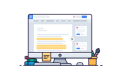
コメント